Как удалить или восстановить видео с Youtube
Youtube Это отличная платформа поделиться видео Для частных лиц, организаций и компаний, чтобы продемонстрировать свои мнения, идеи, навыки, продукты и т. Д. куда Youtube стал Мощный инструмент заработать деньги , поскольку компании, музыканты, дистрибьюторы фильмов и предприниматели расширяют свой бизнес, чтобы общаться с миллионами пользователей через эту идеальную платформу.
Если у вас есть YouTube канал Вам может быть интересно, как удалить видео с YouTube в какой-то момент. Возможно, вы загрузили на свой канал что-то, что вам больше не нужно, или вам нужно повторно загрузить копию с некоторыми исправлениями.
Какой бы ни была причина, мы покажем вам, как Удалить видео С YouTube, а также несколько советов по его возвращению, если вы случайно удалили его.
Как удалить видео с YouTube на рабочем столе
Как и следовало ожидать, вы можете удалить только видео YouTube, которые вы загрузили ранее. К счастью, сделать это легко.
К счастью, сделать это легко.
Чтобы начать работу на настольном или портативном компьютере, посетите YouTube И нажмите на значок профиля в правом верхнем углу. Если вы еще не вошли в систему, сделайте это сейчас. В противном случае выберите Студия YouTube Чтобы получить доступ к панели администратора вашего канала YouTube.
Найдите видеоклипы Слева, чтобы увидеть все, что вы загрузили на YouTube. По умолчанию они отображаются по дате загрузки, начиная с самого последнего видео.
Наведите указатель мыши на видео, которое хотите удалить, и щелкните Кнопка с тремя точками который появляется. Появятся дополнительные параметры. В списке новых опций коснитесь удалить навсегда.
Если вы хотите удалить сразу несколько видео, используйте флажки слева, чтобы выбрать их все. Когда будете готовы, коснитесь Больше действий на верхней панели и выберите удалить навсегда.
Затем вам нужно будет установить флажок Это подтверждает, что вы понимаете, что это навсегда стирает видео без возможности восстановления.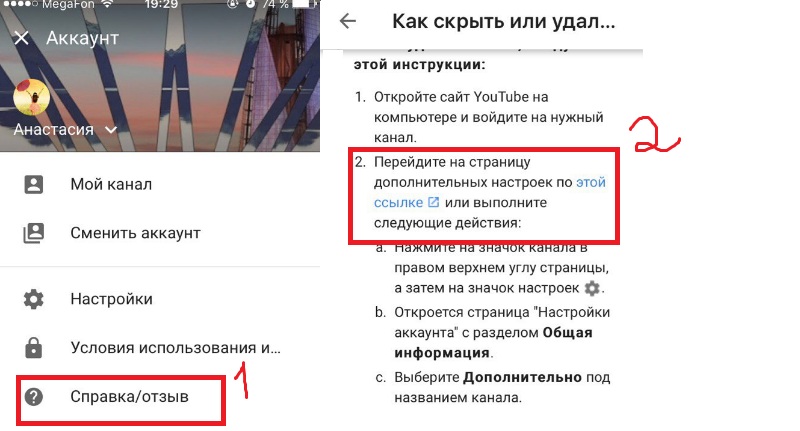 . После выбора нажмите наудалить навсегда«Если вы уверены.
. После выбора нажмите наудалить навсегда«Если вы уверены.
Это все, что вам нужно знать, чтобы удалить видео с YouTube. Просто помните, что это постоянно. Если вы хотите сохранить копию для себя, YouTube предоставляет кнопку для загрузки видео на странице удаления.
Как удалить видео с Youtube на телефоне
Вы бы предпочли удалить видео с YouTube с помощью телефона или планшета? Это также просто при использовании мобильного устройства.
Сначала откройте приложение YouTube на своем iPhone, iPad или устройстве Android. во вкладке Домашняя страница Щелкните изображение своего профиля в правом верхнем углу. Если вы еще не вошли в свою учетную запись с помощью приложения, войдите сейчас.
Затем выберите свой канал из списка вариантов. Когда появится страница вашего канала, перейдите на вкладку «видеоклипыиспользуя меню вверху.
Найдите видео, которое хотите удалить, и нажмите кнопку меню с тремя точками рядом с ним. В появившемся списке опций выберите удалять И подтвердите свой выбор.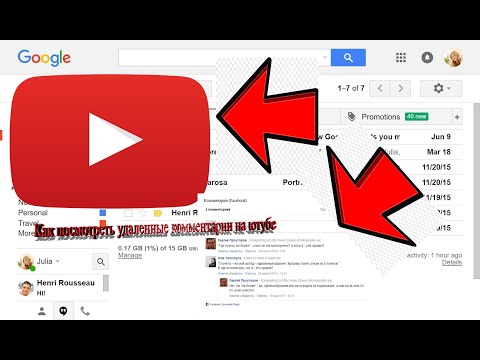
Мобильное приложение YouTube довольно ограничено, поэтому вы мало что можете с ним поделать. Если вам нужны более эффективные инструменты управления мобильными видео, обратите внимание на приложение YouTube Studio для Android или iOS. Это приложение предоставляет вам многие из тех же параметров, что и параметры рабочего стола YouTube Studio.
Скачать: YouTube Studio для Android Android | iOS (Бесплатно)
Что происходит, когда вы удаляете видео с YouTube?
Завершение вышеуказанного процесса приведет к безвозвратному удалению вашего видео с YouTube без возможности вернуть его. Кроме того, исчезнет большая часть других данных, связанных с видео (например, комментарии и количество лайков / антипатий).
Зрители не смогут найти видео с помощью поиска. Любой, у кого есть ссылка — будь она встроена на другой веб-сайт, сохранена в плейлисте или где-то скопирована — увидит сообщение «видео удалено», если попытается его просмотреть.
на странице Служба поддержки YouTube Было отмечено, что время просмотра удаленных видео по-прежнему будет включаться в общие отчеты вашего канала. Однако он не отображается в удаленном видео.
Однако он не отображается в удаленном видео.
Можете ли вы восстановить удаленные видео с YouTube?
YouTube не позволяет восстанавливать удаленные видео. Если вы передумаете сразу после удаления видео, вы можете попробовать Обратитесь в службу поддержки YouTube Он попросил его забрать его обратно, но это были бы долгие шаги.
Мы рекомендуем хранить локальную копию всех видеоклипы которые вы загружаете на YouTube, поэтому у вас есть Резервное копирование На случай, если вы передумаете позже. Если у вас есть видео на вашем компьютере, но вы удалили его, см. Лучшее Инструменты восстановления данных для Windows Для получения информации о том, как его восстановить.
Рассмотрите варианты «частный» или «частный» вместо удаления.
Поскольку удаление видео YouTube является постоянным, часто лучше изменить внешний вид видео, чем удалить его полностью. Это позволяет запретить людям находить его на YouTube, сохраняя при этом на тот случай, если вы захотите вернуть его.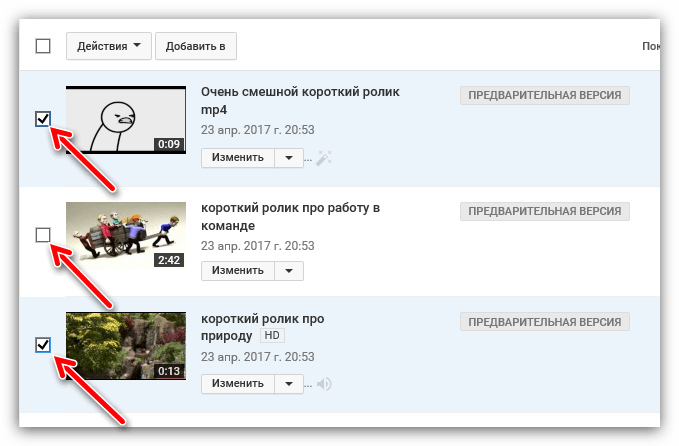
Чтобы изменить статус видео, выполните те же действия, описанные выше, чтобы открыть страницу видео канала в YouTube Studio. Там вы увидите столбец Видение рядом с каждым видео.
Для этого вы можете выбрать один из трех вариантов:
- год: Все желающие могут посмотреть видео. Он будет отображаться в результатах поиска и на странице вашего канала.
- Не внесено в список: Все, у кого есть ссылка, могут посмотреть видео. Он не будет отображаться на странице вашего канала или в рекомендациях и будет отображаться в результатах поиска только в том случае, если кто-то добавил его в общедоступный плейлист.
- Специальный: Только вы и люди, которых вы специально приглашаете, можете просматривать эти видео.
- Выберите видео в Creator Studio, чтобы открыть страницу сведений о видео, затем нажмите кнопку меню с тремя точками в левом верхнем углу и выберите «личный постЧтобы отправить его на электронный адрес друга.
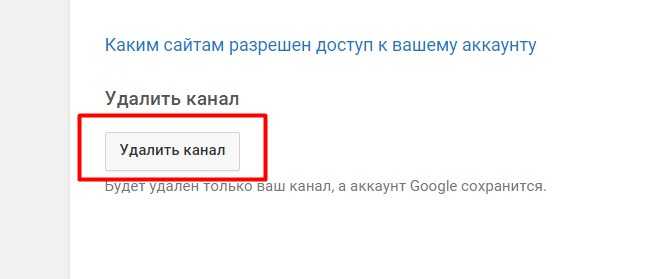
Выбор любого из более ограничительных параметров дает почти тот же эффект, что и его удаление, поскольку люди не смогут легко его найти или просмотреть. Но если вы передумаете, вам просто нужно вернуть видео в опцию год.
Как искать и смотреть удаленные видео с Youtube
До сих пор мы рассматривали, как удалить видео YouTube на вашем канале, но что, если вы хотите найти удаленные видео YouTube других людей? Возможно, вы добавили видео в плейлист, а владелец удалил его или сделал его личным.
Поскольку удаление происходит навсегда, у вас не так много хороших вариантов. Однако есть несколько шагов, которые вы можете попробовать.
Если вы помните название видео, то сначала попробуйте поискать его как на YouTube, так и в Google. Учетная запись третьего лица могла загрузить копию видео на YouTube или другой видеосайт.
Если это не сработает, вы можете попробовать использовать Wayback Machine Для просмотра сохраненной версии страницы видео. Просто введите URL-адрес видео, и вы увидите страницу такой, какой она была на ней раньше. Однако, хотя это может позволить вам проверить заголовок видео и прочитать некоторые комментарии, это редко позволит вам увидеть полное видео.
Просто введите URL-адрес видео, и вы увидите страницу такой, какой она была на ней раньше. Однако, хотя это может позволить вам проверить заголовок видео и прочитать некоторые комментарии, это редко позволит вам увидеть полное видео.
Наконец, если видео является частным, вы можете попросить владельца канала разрешить вам доступ для его просмотра. Возможно, у него была для этого веская причина, поэтому ничего нельзя было ожидать. Но вы можете быть удивлены, если вам разрешат, если вы объясните, почему вы хотите посмотреть именно это видео.
Как пожаловаться на другие видео YouTube
Конечно, удалить чужое видео с ютуба невозможно. Но если вы найдете видео, которое, по вашему мнению, не должно быть на YouTube, поскольку оно нарушает политику, вы можете сообщить о нем.
Для этого посетите видео YouTube и нажмите кнопку с тремя точками в правом нижнем углу видео. Здесь выберите отчет и причину, а затем выполните действия.
Нет гарантии, что YouTube незамедлительно примет меры на основании вашего сообщения, но это лучший способ удалить Неприемлемый контент С сайта.
Имейте в виду, что вы должны сообщать о видео, которые явно не соответствуют правилам YouTube. Не используйте отчеты как способ избавиться от видео, которые вам не нравятся, или чтобы забанить владельца канала.
Удалить видео с YouTube просто
Теперь вы знаете, как удалить ненужные видео YouTube со своего канала, а также знаете некоторую информацию о том, как отмечать видео и находить те, которые вы удалили. Не забудьте рассмотреть возможность удаления видео из списка или сделать его личным перед удалением, чтобы у вас был простой способ вернуть его.
Для получения дополнительной информации ознакомьтесь со всем, что вам нужно знать о Загрузить видео на YouTube.
Источник
Как удалить видео с Ютуб канала: со своего или чужого
Содержание
- Удаление видео с собственного канала
- На компьютере
- Через мобильное приложение
- Удаление чужого видео с Ютуба
- Пожаловаться через специальную форму
- Заявить о нарушении авторских прав
- Обратиться к партнерской программе
При необходимости владельцы каналов на Ютубе могут удалять загруженный на него контент. Это действие может быть выполнено через браузер на компьютере или посредством мобильного приложения на смартфоне. Удалить видео с чужого Ютуб-канала тоже можно, но без точной гарантии.
Это действие может быть выполнено через браузер на компьютере или посредством мобильного приложения на смартфоне. Удалить видео с чужого Ютуб-канала тоже можно, но без точной гарантии.
Удаление видео с собственного канала
Чтобы удалить видео со своего канала, необходимо воспользоваться любым браузером на компьютере или мобильным приложением на смартфоне.
На компьютере
Чтобы удалить видео со своего Ютуба посредством компьютера, необходимо воспользоваться любым доступным браузером.
Пошаговое руководство:
- Находясь на главной странице видеохостинга, раскройте меню профиля и перейдите в «Творческую студию YouTube».
- Откройте вкладку «Контент», нажав по соответствующей иконке на боковой панели слева.
- Наведите курсор мышки на видео, которое необходимо удалить, раскройте меню нажатием по кнопке в виде трех точек и выберите пункт «Удалить».
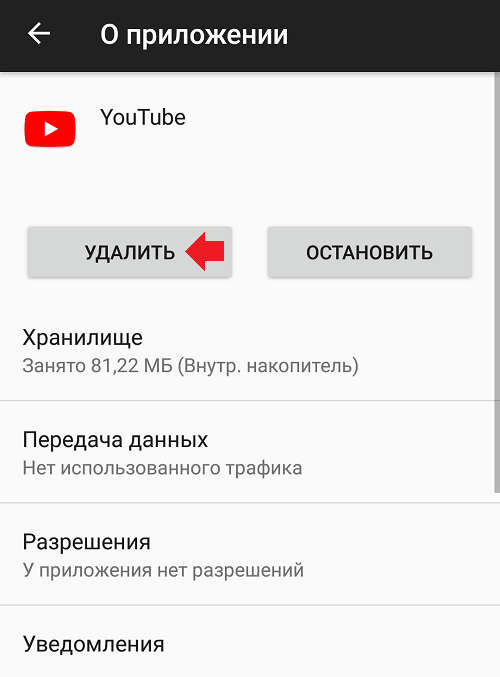
- Установите отметку «Я понимаю, что отменить это действие нельзя» и нажмите «Удалить».
При необходимости перед очисткой контента можно скачать ролик к себе на компьютер, нажав по соответствующей кнопке в диалоговом окне.
Через мобильное приложение
Чтобы удалить видео с Ютуба через телефон, можно воспользоваться предыдущей инструкцией, открыв видеохостинг через мобильный браузер. Но для удобства рекомендуется применять приложение YouTube, которое можно скачать в Play Маркете.
Пошаговое руководство по удалению видеозаписей с помощью смартфона:
- Запустите приложение и с главной страницы перейдите на вкладку «Библиотека».
- Откройте раздел «Ваши видео» и коснитесь трех точек, расположенных рядом с видеороликом, который нужно удалить.
- В открывшемся меню выберите пункт «Удалить».
 Подтвердите намерение во всплывающем диалоговом окне.
Подтвердите намерение во всплывающем диалоговом окне.
Эти действия являются необратимыми — после выполнения инструкция ролик исчезнет навсегда.
Удаление чужого видео с Ютуба
При необходимости можно удалить видео с чужого канала. Эта возможность доступна каждому пользователю, но достижение желаемого результата напрямую зависит от обстоятельств — заблокировать контент можно лишь при нарушении условий пользования платформой.
Пожаловаться через специальную форму
Если при просмотре видеозаписи с чужого канала были замечены серьезные нарушения, противоречащие условиям сообщества, каждый может подать соответствующую жалобу через специальную форму.
Всего есть есть десять причин для блокировки:
- Контент сексуального характера.
- Жестокие или отталкивающие сцены.
- Оскорбления или проявления нетерпимости.
- Оскорбления или угрозы.
- Вредные или опасные действия.
- Жестокое обращение с детьми.
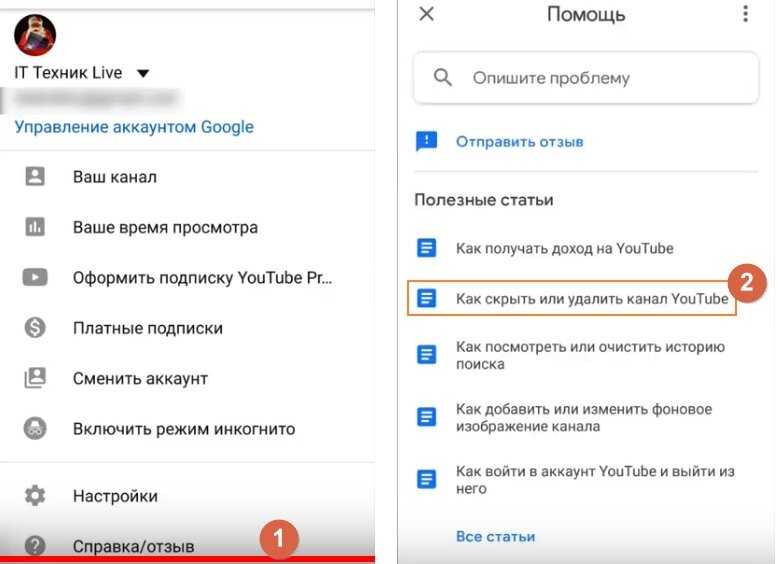
- Пропаганда терроризма.
- Спам или ложная информация.
- Нарушение собственных прав.
- Проблема с субтитрами.
Если было замечено одно или несколько нарушений из перечисленных, то после подачи жалобы есть высокая вероятность, что ролик будет удален.
Для этого необходимо:
- Перейти на YouTube и запустить для просмотра нужное видео.
- Нажать по функциональной кнопке в виде трех точек, которая расположена сразу под видеоплеером в правой стороне. Выбрать опцию «Пожаловаться».
- В появившемся диалоговом окне выбрать причину жалобы и нажать «Далее».
- Установить временную метку, когда наблюдаются проблемы, и ввести текст с пояснениями.
Нажать по кнопке «Отправить».
После этого жалоба будет отослана на рассмотрение. При удовлетворительном результате ролик исчезнет с площадки.
Заявить о нарушении авторских прав
Если чужой ролик нужно удалить по причине использования в нем ваших материалов, сделать это можно через специальную форму.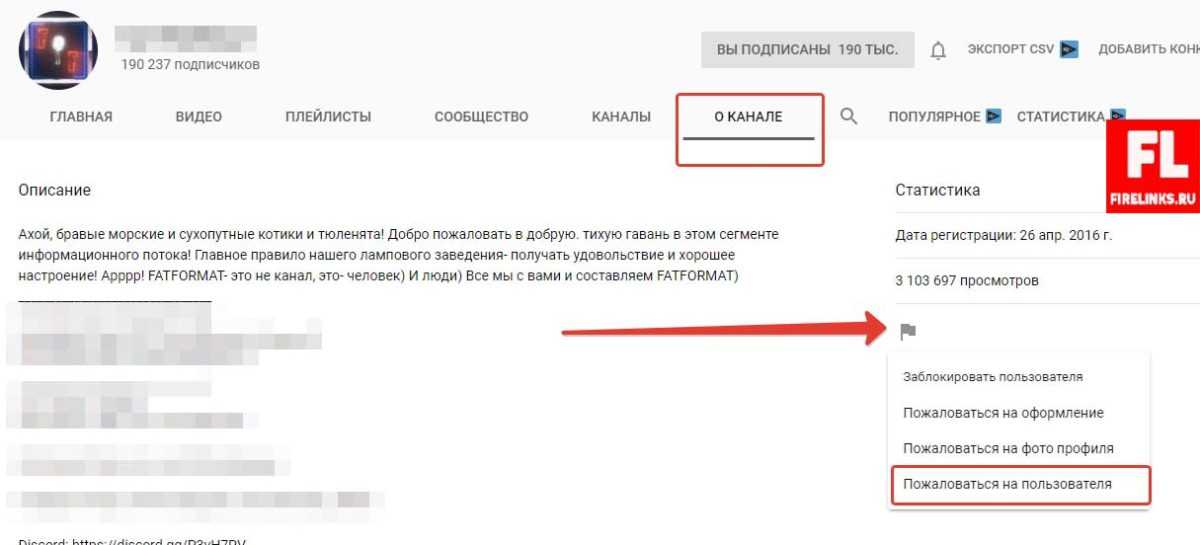
Для обоснования жалобы необходимо иметь доказательства авторских прав, в противном случае заявление не будет принято, а истца могут заблокировать.
Пошаговое руководство:
- Перейдите на главную страницу видеохостинга, раскройте меню профиля и войдите в «Творческую студию».
- Откройте вкладку «Авторские права» и нажмите по кнопке «Запросить удаление».
- В появившейся форме для заполнения нажмите по кнопке «Добавить видео», выберите из выпадающего списка тип контента, подкатегорию и вставьте ссылку на ролик, в котором присутствует нарушение.
- Укажите пользовательские данные правообладателя, заполнив все поля соответствующего раздела: имя, телефон, место проживания и дополнительный адрес электронной почты.
- Задайте параметры удаления контента, определив срок выполнения, и примите все соглашения, установив отметки у соответствующих пунктах.

- Впишите в поле «Подпись» полное имя и нажмите по кнопке «Отправить».
После этого заявление будет отправлено администрации YouTube на рассмотрение. После выноса вердикта на почту придет соответствующее сообщение с результатом.
Обратиться к партнерской программе
Если видео, которое необходимо удалить с чужого канала, затрагивает ваши интересы, то за помощью можно обратиться к партнерской программе. Этот метод подразумевает, что автор состоит в медиасети.
Универсальной инструкции по выполнению всех действий этого способа предоставить невозможно, так как каждый случай индивидуален. Рекомендуется предварительно написать в техническую поддержку медиасети, чтобы узнать обо всех особенностях подачи жалобы.
Стоит отметить фундаментальную разницу между удалением контента на собственном канале и чужом. В первом случае пользователь не ограничен в желаниях — можно избавиться от любого видео, главное — предварительно авторизоваться на площадки.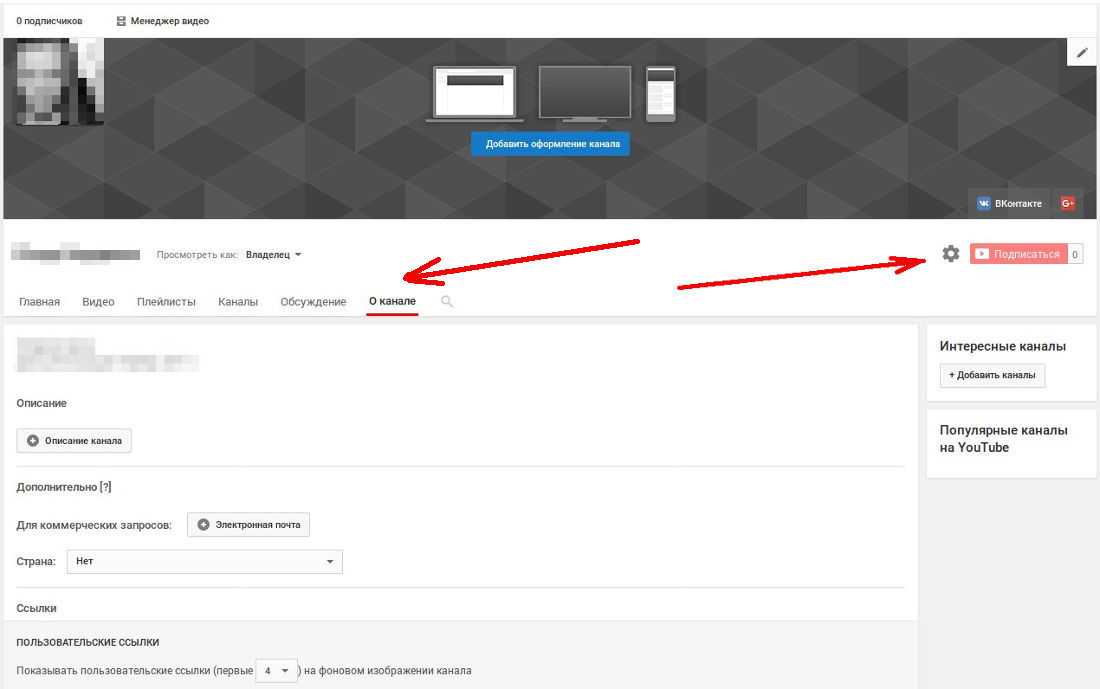 При блокировки чужого творчества важную роль играет причина.
При блокировки чужого творчества важную роль играет причина.
Нарушение авторских прав, является приоритетной, но удалить ролик можно и из-за нарушения правил площадки. Если канал подключен к партнерской программе, рекомендуется обратиться за помощью туда, это в значительной мере повысит шансы на успех.
Екатерина Панова
Давно занимаюсь социальными сетями и СММ, первой узнаю о новых фишках и обновлениях, которые всегда публикую на своем сайте.
Задать вопрос
Задавайте интересующие вопросы, постараюсь ответить
Как удалить видео на Youtube в 2023 году
Как удалить видео на YouTubeЕсли у вас возникли проблемы с « как удалить видео на Youtube ?» внимательно прочитайте эту статью Mid-Man. Мы дадим вам советы, как упростить этот процесс.
YouTube — отличный канал для обмена информацией о вашем бизнесе и услугах с пользователями по всему миру. Но иногда будет какое-то неприемлемое видео, и вам нужно его удалить. Так как? Следовать за!
Лучшие сайты продвижения видео YouTube | Увеличьте Органический и Легальный
Содержание
- 1.
 Что происходит, когда видео удаляется?
Что происходит, когда видео удаляется? - 2. Что произошло, когда вы скрыли свой канал на Youtube?
- 3. Как удалить видео на Youtube?
- 3.1 Как удалить видео с сайта?
- 3.2 Как удалить видео в приложении YouTube?
- 4. Чем заменить видео на YouTube?
- 4.1 Управление видео YouTube с компьютера/ноутбука
- 4.2 На устройстве Android
- 4.3 На устройстве iOS
- 5. Как удалить плейлист на YouTube?
- 6. Как удалить видео, которое вы представляете?
- 7. Как удалить канал Youtube или учетную запись Youtube?
- 8. Как сообщить о нарушении авторских прав YouTube?
Когда вы удаляете видео на YouTube , вы должны знать, что оно будет удалено безвозвратно, вы не сможете его восстановить. Итак, если вы по-прежнему хотите оставить какое-либо видео для себя, но не хотите делать его общедоступным, вы можете сделать свое видео доступным для частных лиц или вне списка.
Если вы не хотите, чтобы кто-либо видел все ваши видео на YouTube, но при этом хранил их для вас, вы можете скрыть свой канал YouTube. Когда вы скроете свой канал, все ваши действия на YouTube станут частными. И, конечно же, продвижение YouTube также приостановлено. Пока вы повторно не активируете этот канал, его имя, лайки и подписчики будут скрыты. В качестве альтернативы вы также можете просто как скрыть подписчиков на YouTube вашего канала, это может помочь, если вы не хотите полностью исчезнуть с YouTube.
Более того, ваши ответы на другие комментарии или комментарии также удаляются. Поэтому вам следует хорошо подумать, прежде чем удалять или скрывать свой канал на Youtube.
3. Как удалить видео на Youtube?В этой статье показано, как удалить видео с YouTube.
3.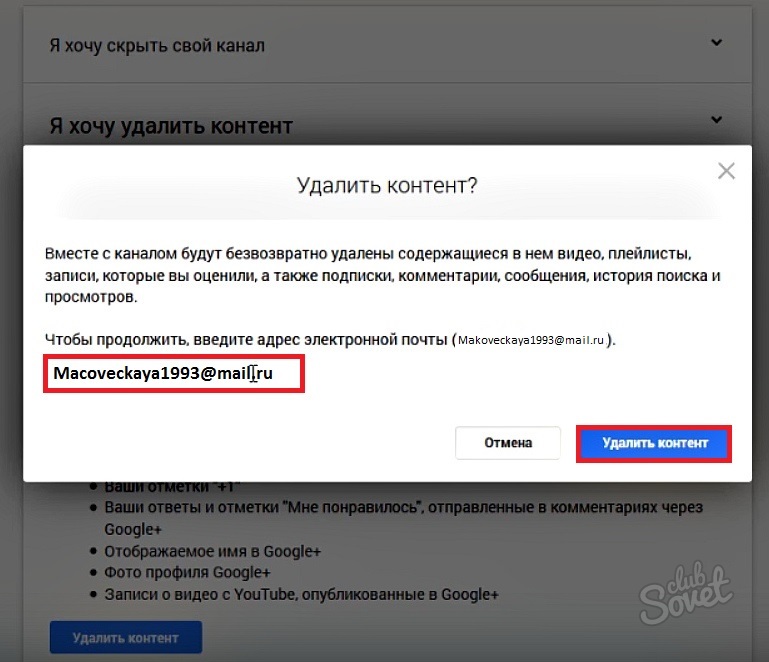 1 Как удалить видео с сайта?
1 Как удалить видео с сайта? Выполните этот процесс, если вы заходите на YouTube на настольном компьютере. А это как удалить видео с ютуба :
Перейдите непосредственно на сайт для компьютеров и выберите значок своего профиля в правом верхнем углу главной страницы. Откройте пункт меню «Ваш канал», нажав на него.
Нажмите «Ваш канал» в меню.Теперь вы находитесь на странице своего канала YouTube, где можете просмотреть все свои видео. В правом верхнем углу вы найдете синюю кнопку «Управление видео», нажмите на нее.
Нажмите «Управление видео».Теперь вы перейдете в раздел «Контент» в Студии YouTube, где будут отображаться все ваши видео. Вам нужно выбрать видео, которое вы хотите удалить, нажать на значок с тремя точками рядом с видео и выбрать «Удалить навсегда». Вы также можете выбрать другие видео для удаления, отметив квадраты рядом с видео.
Щелкните значок с тремя точками рядом с видео и выберите «Удалить навсегда». Чтобы закончить, отметьте поле подтверждения в появившемся диалоговом окне, а затем нажмите кнопку «Удалить навсегда».
Вы уже знаете, как удалить видео YouTube с вашего канала с помощью веб-сайта.
3.2 Как удалить видео в приложении YouTube?Если вы удалите видеоприложение YouTube на мобильном телефоне, вам нужно нажать «Библиотека» в правом нижнем углу экрана мобильного устройства после открытия приложения.
Нажмите «Библиотека».Далее появятся некоторые параметры, и выберите «Мои видео» (это также может отображаться как «Ваши видео»).
Выберите «Мои видео» или «Ваши видео».Ваши видео появятся в списке. Чтобы удалить одно из ваших видео, нажмите на трехточечный значок рядом с этим видео.
Нажмите на значок с тремя точками рядом с видеоПоявится меню, выберите «Удалить» и подтвердите запрос на удаление видео еще раз. Готово!
Выберите «Удалить» и подтвердите запрос Эти шаги — все о как удалить видео на Youtube со своего канала с помощью мобильного устройства.
Вам также может понравиться: Как пожаловаться на канал YouTube на компьютере и мобильном устройстве? Что тебе нужно знать!
4. Чем заменить видео на YouTube?У вашего видео уникальный URL-адрес, поэтому вы не можете загрузить другое новое видео и заменить его видео, прикрепленным к вашему текущему продукту. Вы можете редактировать только те видео, которые уже были загружены. Или вы можете удалить или скрыть видео, которое хотите заменить, и вместо этого загрузить на YouTube другое видео.
YouTube позволяет любому создателю видео вносить обновления и предлагать возможные изменения в описании любого уже загруженного видео.
4.1 Управление видео YouTube с компьютера/ноутбука- Обрезка видео : Вы можете удалить любой фрагмент из видео. Для этого перейдите в Творческую студию в своей учетной записи YouTube.
Creator Studio подсветит визуализируемую область синим цветом, и, прокручивая мышью след этого выделенного поля, вы можете перетаскивать его границы, чтобы выбрать нужный фрагмент.
Все, что находится за пределами этой области, будет удалено автоматически в один клик.
- Вставка карточек : Вы можете вставлять карточки в свои видео. Используйте карточки, чтобы включить ссылки, направляющие зрителя YouTube на другие видео или внешние веб-сайты, на которые вы хотели бы направить зрителей.
- Изменение названия или описания : Редактирование названия и описания видео — относительно быстрая и простая задача. Перейдите в Студию YouTube, нажмите «Параметры» для конкретного видео, данные которого вы хотите изменить, и выберите «Редактировать» в раскрывающемся меню.
- Изменение заголовка или описания : Войдите в учетную запись YouTube. Под основным сайтом вы увидите «Студия». Нажмите на это, и появится окно. На правой панели выберите свое видео и нажмите «Изменить».
Для внесения изменений доступно множество вкладок. Вы можете изменить имя в настройках видео. Кроме того, вы можете изменять теги, плейлисты и т. д.
Вы можете изменить имя в настройках видео. Кроме того, вы можете изменять теги, плейлисты и т. д.
- Редактировать видео : Вы можете обрезать видео, наложить на него музыку и применить фильтры, если общее количество просмотров меньше 100 000.
Используя iPhone, Macbook или другое устройство IOS, вы можете редактировать свои видео YouTube, как и на других дисплеях выше. И это все о том, как удалить любое видео с YouTube и управлять своим видео с любого устройства.
Аналогично, в iOS также есть функция, помогающая редактировать видео 5. Как удалить плейлист на YouTube?Нет сомнения, что вы можете легко полностью удалить плейлист. Давайте следовать этим шагам!
Сначала вам нужно войти в свою учетную запись на YouTube, а затем выбрать плейлист, который вы хотите удалить. После этого нажмите на три точки в правой части экрана и выберите кнопку «Удалить плейлист».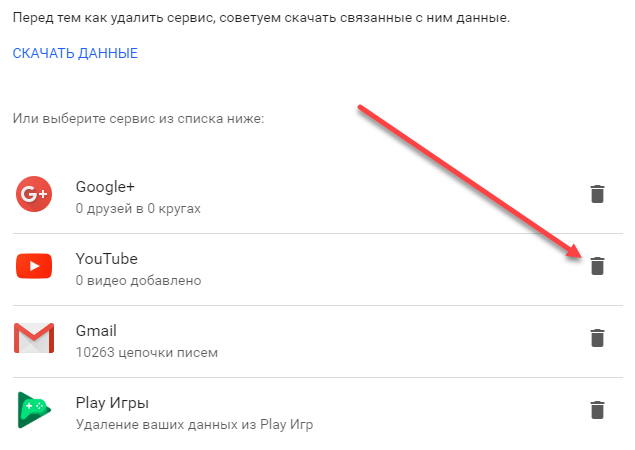
Вы уже удалили плейлист со своего канала YouTube.
Вам также может понравиться: Как удалить канал Youtube? Какие шаги вы должны выполнить?
6. Как удалить видео, которое вы представляете?Если вы не знаете как удалить видео на Youtube , все что вам нужно сделать прямо ниже.
Как и в других действиях, описанных выше, первое, что вам нужно сделать, это войти в свою учетную запись YouTube. Нажмите на Мой канал. В правом верхнем углу вы увидите кнопку «Менеджер видео». Выберите его, и после этого появится список ваших видео. Выберите видео, которое хотите удалить, и нажмите «Действия».
Если вы хотите узнать, как удалить видео с YouTube навсегда, нажмите Удалить. Если вы хотите сохранить только конфиденциальность, нажмите кнопку «Частный» или «Не в списке».
7. Как удалить канал Youtube или учетную запись Youtube? Вы можете удалить свой текущий канал YouTube, если не хотите его сохранять. Все, что вам нужно, это следовать этим шагам.
Все, что вам нужно, это следовать этим шагам.
Во-первых, войдите в учетную запись, которую вы хотите удалить навсегда. Нажмите на значок колеса в правом верхнем углу вашего профиля. Это страница настроек учетной записи, затем нажмите «Дополнительно».
Наконец, выберите «Удалить канал», чтобы закончить. Ваш аккаунт больше не существует.
8. Как сообщить о нарушении авторских прав YouTube?В зависимости от типа нарушения мастера YouTube могут обращаться к вам по-разному, если вы получите сообщение об этом с помощью их инструментов. И даже если на ваш канал жалуются зрители, жалующиеся на канал YouTube, вы можете заблокировать свой канал YouTube
Например, они могут попросить вас удалить видео или канал, если они были опубликованы с нарушением авторских прав. Если ваша учетная запись была заблокирована, они попросят вас связаться с YouTube через учетную запись электронной почты и запросить проверку после обжалования блокировки.
Статьи по теме:
– Как добавить избранный канал на свой канал YouTube? Большие преимущества за простыми шагами!
– Как будет работать YouTube в 2022 году? Руководство по алгоритму YouTube
Заключение
Теперь вы знаете как легко удалить видео на Youtube .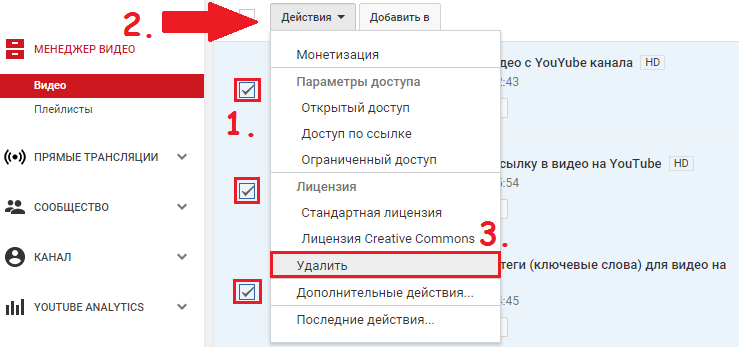 Следуйте приведенным выше инструкциям для каждого устройства или платформы, и вы сможете делать со своим каналом YouTube все, что захотите.
Следуйте приведенным выше инструкциям для каждого устройства или платформы, и вы сможете делать со своим каналом YouTube все, что захотите.
Если у вас есть другие вопросы, не стесняйтесь обращаться к нам. AdsCanHelp всегда рад помочь вам.
Пошаговое руководство по удалению видео с YouTube
Загрузка видео на YouTube стала простой и удобной для всех. После загрузки видео на YouTube, что, если вы поймете, что видео не предназначалось для загрузки? Можете ли вы удалить видео с YouTube?
Вы можете непреднамеренно загрузить неправильное видео на YouTube, но хорошо, что вы можете удалить видео с YouTube. Настройтесь на этот пост, чтобы узнать, как удалить видео с YouTube.
Часть 1. Как удалить видео с YouTube на компьютере
Если вы все еще ищете лучшее качество своего видео на YouTube и хотите знать, как удалить видео с YouTube, вы можете легко выполнить свою задачу.
Удалить видео с YouTube довольно просто, так как вам нужно всего лишь следовать приведенному ниже пошаговому руководству, чтобы узнать, как удалить видео на YouTube.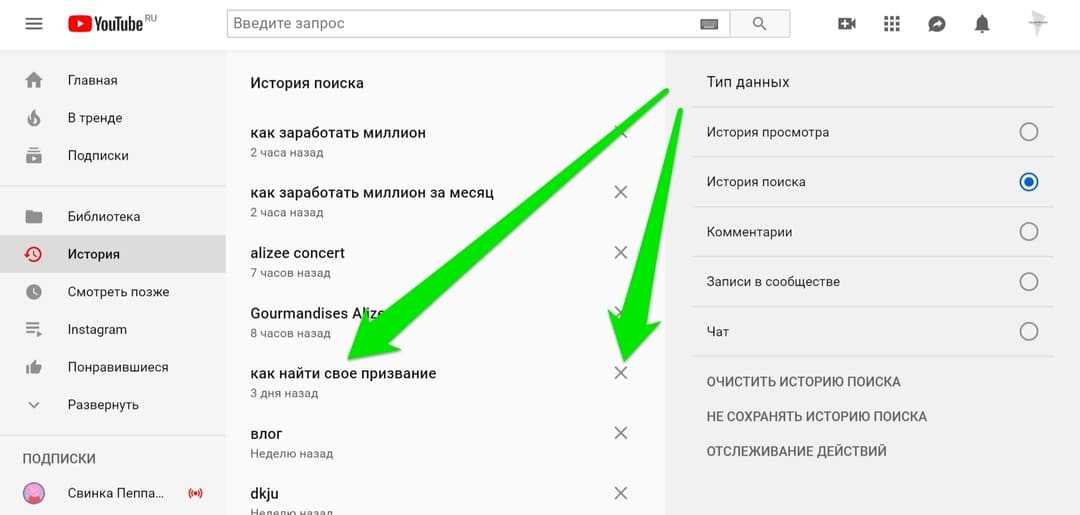
Шаг 1. Перейдите на сайт www.youtube.com с помощью веб-браузера и войдите в свою учетную запись YouTube.
Шаг 2. Выберите значок «Студия YouTube» в раскрывающемся меню.
Шаг 3. Теперь вы можете выбрать «Перейти к видео» или использовать ссылку на содержимое.
Шаг 4. Выберите видео YouTube, которые хотите удалить, и нажмите значок «Дополнительные действия».
Шаг 5. Нажмите на опцию «Удалить навсегда», чтобы навсегда удалить видео с YouTube.
Часть 2. Как удалить видео с YouTube на телефоне
Есть два отличных способа удалить видео с YouTube на вашем телефоне. Вот как удалить видео с YouTube на мобильном телефоне
2.1 Использование официального приложения YouTube
Если вы используете официальное приложение YouTube и хотите узнать, как удалить видео с YouTube на мобильном телефоне, следуйте инструкциям ниже.
Шаг 1.
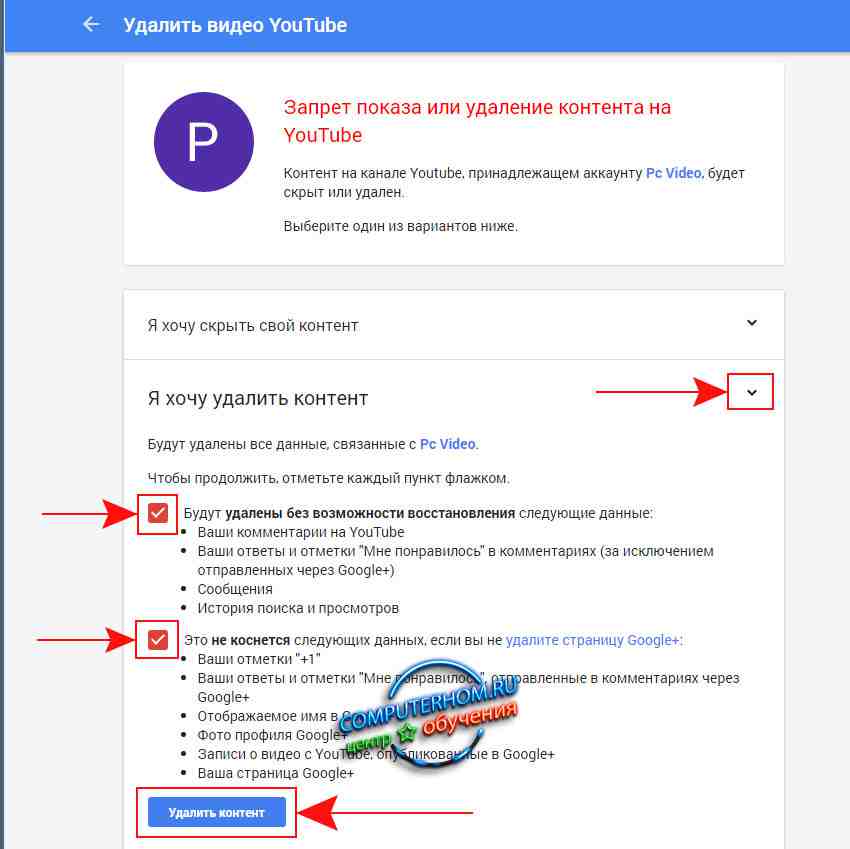 Запустите приложение YouTube на своем Android или iPhone и щелкните значок изображения своего профиля.
Запустите приложение YouTube на своем Android или iPhone и щелкните значок изображения своего профиля.Шаг 2. Выберите значок «Видео» после выбора значка «Ваш канал».
Шаг 3. Чтобы открыть список всех видео YouTube, щелкните значок «Управление видео». Затем выберите видео, которые вы хотите удалить, и нажмите значок «три точки». Нажмите значок «Удалить», чтобы навсегда удалить видео с YouTube.
2.2 Использование приложения YouTube Studio
Помимо удаления видео YouTube из официального приложения YouTube, вы также можете удалить видео YouTube через приложение YouTube Studio.
Шаг 1. После запуска YouTube Studio нажмите на значок «три линии друг за другом».
Шаг 2. Нажмите на значок «Видео» и выберите видео, которые хотите удалить. Затем нажмите на значок карандаша, чтобы продолжить.
Шаг 3. После входа в экран редактирования видео вам нужно нажать на значок шестеренки.
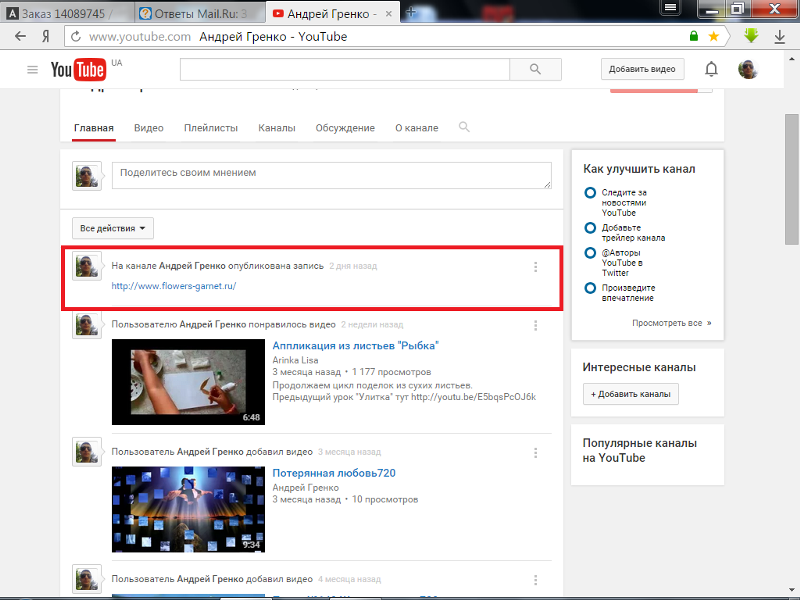 Затем нажмите значок «Удалить с YouTube», чтобы удалить видео.
Затем нажмите значок «Удалить с YouTube», чтобы удалить видео.
Часть 3. Как удалить список воспроизведения на YouTube
Узнав, как удалять видео с YouTube, вы попали в нужное место, если хотите удалить плейлист YouTube. Вот как удалить плейлист на YouTube.
Шаг 1. Для начала вам нужно всего лишь войти в систему с учетными данными учетной записи YouTube.
Шаг 2. Выберите плейлист YouTube, который вы хотите удалить.
Шаг 3. Теперь появится страница списков воспроизведения.
Шаг 4. Нажмите значок с тремя точками и коснитесь значка «Удалить список воспроизведения». Это поможет вам удалить плейлист на YouTube.
Часть 4. Вместо того, чтобы удалять его, подумайте о том, чтобы сделать его скрытым или частным
Если вы считаете, что видео, которое вы загрузили на YouTube, работает плохо, и вы опасаетесь, что можете удалить не то видео, вы можете вместо удаления видео установить для параметра «Видимость» значение «частное».
Вот как сделать ваше видео на YouTube приватным
Шаг 1. Вы можете выполнить все указанные шаги, чтобы удалить видео с YouTube. Однако вам нужно будет выбрать значок «Изменить» вместо нажатия значка «Дополнительные действия».
Шаг 2. Нажмите на значок «Видимость». Теперь вы можете выбрать из скрытых, общедоступных или частных.
- Общий:
- Нет в списке:
- Частный:
Когда вы сделаете свое видео общедоступным, его смогут посмотреть все.
Только люди, у которых есть ссылка на ваше видео на YouTube, смогут посмотреть это видео. Люди не смогут увидеть ваше видео в поиске, рекомендациях или на канале.
Видео будет видно только вам и приглашенным вами людям. Зрители не смогут смотреть ваши видео на YouTube, если вы установите для параметра «Видимость» значение «Частный доступ».
Бонус. Как сохранить мои любимые видео на YouTube до того, как они будут удалены
Если вам нужно удалить некоторые видео с вашего канала YouTube, но при этом сохранить их навсегда, вы можете загрузить их перед удалением. Следовательно, если вы собираетесь загружать видео с YouTube в качестве без потерь, воспользоваться услугами HitPaw Video Converter будет блестящей идеей. HitPaw Video Converter — лучший способ скачивать видео и аудио файлы с более чем 10000 онлайн-сайтов.
Следовательно, если вы собираетесь загружать видео с YouTube в качестве без потерь, воспользоваться услугами HitPaw Video Converter будет блестящей идеей. HitPaw Video Converter — лучший способ скачивать видео и аудио файлы с более чем 10000 онлайн-сайтов.
Этот конвертер видео позволяет загружать несколько видео с YouTube одновременно, так как HitPaw Converter поддерживает пакетное преобразование. Важно отметить, что HitPaw Video Converter также предлагает простой пользовательский интерфейс, и загрузка видео с YouTube с помощью этого инструмента не будет проблемой.
Вот некоторые уникальные функции HitPaw Video Converter [Windows & Mac]:
- Помогает скачивать видео с более чем 10 000 онлайн-сайтов в превосходном качестве
- Поддерживает более 1000 аудио- и видеоформатов
- Создание GIF-файлов, пакетное преобразование изображений, широкие возможности редактирования изображений/видео и сжатие файла
- Предлагает простой пользовательский интерфейс
- Экономьте время с пакетной обработкой
- Скачать плейлисты и субтитры YouTube
- До 120 раз более быстрое преобразование в реальном времени
- Помогает загружать видео с разрешением 8K
Как скачать видео с YouTube через HitPaw Video Converter?
Шаг 1.
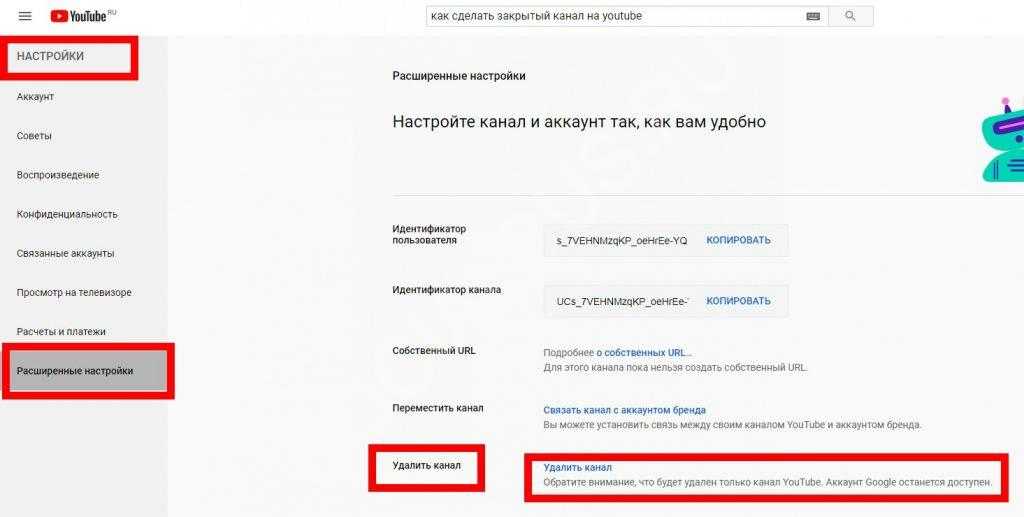 Нажмите на кнопку для безопасной загрузки HitPaw Video Converter. После загрузки HitPaw Video Converter вам необходимо установить его на ПК или Mac, а затем запустить программу.
Нажмите на кнопку для безопасной загрузки HitPaw Video Converter. После загрузки HitPaw Video Converter вам необходимо установить его на ПК или Mac, а затем запустить программу.Шаг 2. Нажмите на значок «Загрузить», а затем скопируйте URL-адрес своего видео на YouTube после посещения YouTube. Затем вставьте URL-адрес видео YouTube в основной интерфейс HitPaw Video Converter.
Шаг 3. После того, как вы вставите URL-адрес видео YouTube, HitPaw Video Converter начнет анализировать ссылку. Процесс не займет много времени, так как HitPaw Video Converter попросит вас выбрать формат, в котором вы хотите загрузить видео. Вы можете выбрать любой формат видео, так как HitPaw Converter поддерживает несколько форматов.
Шаг 4. Нажмите на значок «Загрузить», чтобы загрузить видео с YouTube. После загрузки видео вы также можете выполнять различные операции по редактированию видео. После загрузки видео с YouTube вы можете получить к ним доступ в удобном для вас месте на своем Mac 9.

